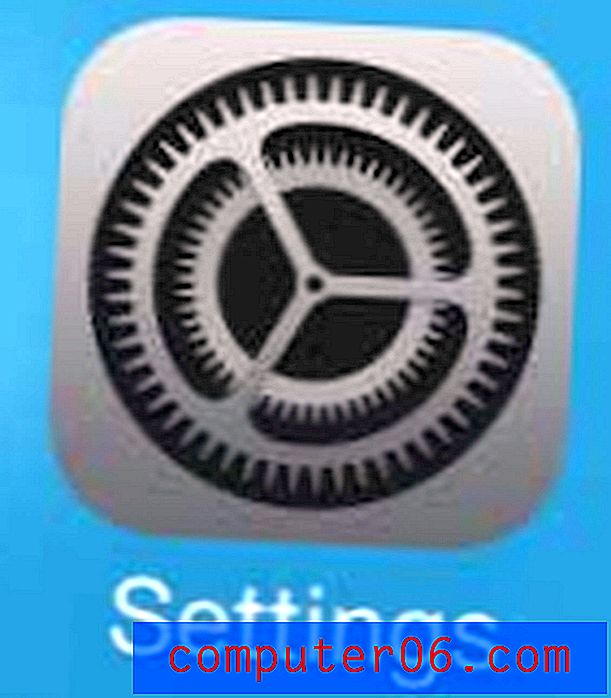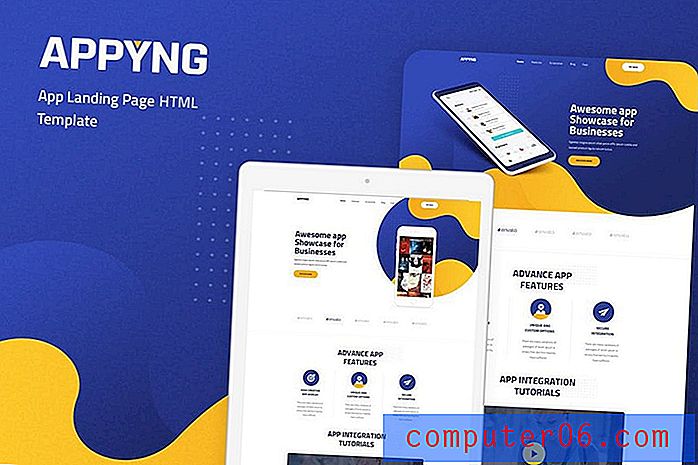Kuidas teha pilti heledamaks Powerpoint 2010-s
Selliseid pilditöötlusprogramme nagu Photoshop ja GIMP võivad hirmutada paljud inimesed. Paljud proovivad GIMP-i, kuna see on tasuta ja muutuvad valikutega uimaseks, mõeldes seeläbi, et piltide redigeerimine pole nende jaoks. Teised lehvivad Photoshopi hinnasildil. Kuid mõnikord peate piltidesse tegema mõned muudatused, näiteks Powerpoint 2010 esitluse, et need oleksid teie töö jaoks meelepärasemad. Õnneks on Powerpoint 2010-l mõned suvandid, mida saate kasutada slaidile sisestatavale pildile. Paljud inimesed leiavad, et need suvandid sobivad põhiliste muudatuste tegemiseks, mida nad peavad rakendama. Üks asi, mida saate programmi pilditöötlustööriistadega teha, on õppida, kuidas Powerpoint 2010-s pilti heledamaks muuta. Efekti õigel rakendamisel võivad eredamad pildid tunduda teravamad ja professionaalsemad, nii et kaaluge seda võimalust, kui teie pilt tundub puuduv olevat midagi.
Pilt heledamaks Powerpoint 2010 abil
Powerpointi piltide redigeerimise tööriistadega pildi redigeerimisel tuleb meeles pidada, et lähtepilti ei kohandata. Kui lisate pildi Powerpoint 2010 esitlusse, sisestate pildi koopia. Seetõttu võite vabalt teha nii palju muudatusi, kui soovite, ilma originaali mõjutamata.
1. samm: avage slaidiseanss, mis sisaldab pilti, mida soovite Powerpointis heledamaks muuta.
2. samm: klõpsake akna vasakus servas asuvas eelvaate veerus pilti sisaldava slaidil.
3. samm: paremklõpsake pilti ja klõpsake siis otseteemenüü allosas suvandit Vorminda pilt .

4. samm: klõpsake akna vasakus servas suvandil Pildiparandused .
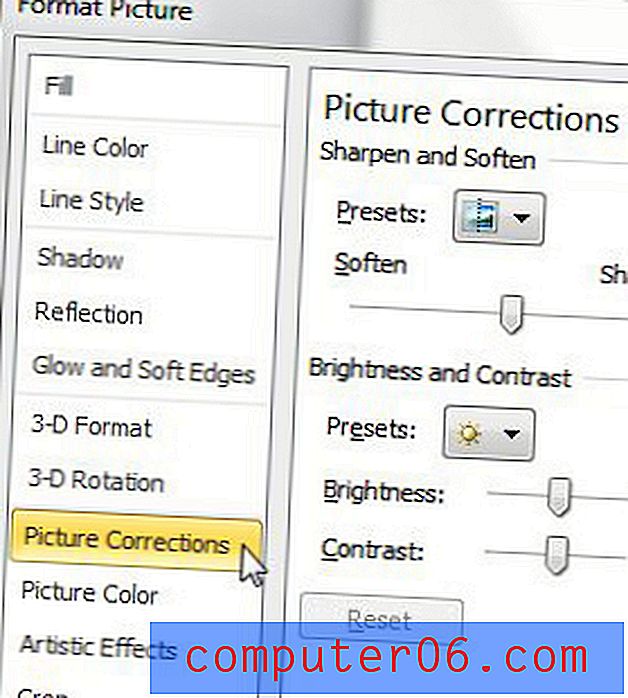
5. samm: klõpsake heledusest paremal asuvat liugurit, seejärel lohistage liugurit, kuni pilt on soovitud heledustasandil. Kui heleduse reguleerimine muudab teie pilti liiga palju, saate reguleerida ka liugurit Kontrastsus, kuni pilt on teie soovitud kujul. Kui olete soovitud heledustaset seadnud, võite klõpsata akna allosas nuppu Sule .
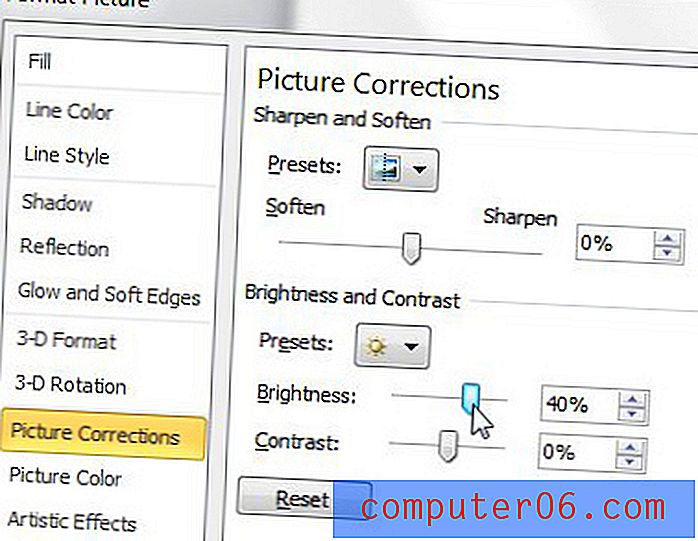
Heleduse ja kontrasti liugurite kohal on rippmenüü Eelseaded, kus kuvatakse mõned näidised, mille hulgast saate automaatselt valida.
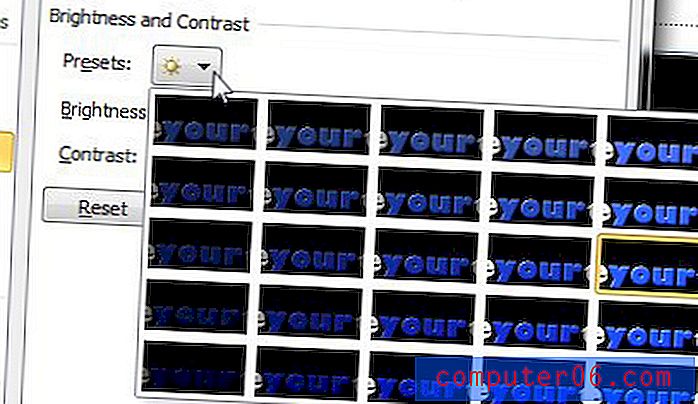
Aknas Eelsätted kasutatakse tavaliselt heleduse sätteid, mis võiksid teie pildile sobida. Kui teil on raskusi oma pildi saamiseks välimusega, millega olete rahul, kaaluge eelseadete hulgast valimist.